
Практическое занятие № 1.
ТЕМА: ЗНАКОМСТВО С ACCESS. СОЗДАНИЕ ТАБЛИЦ
Цель работы: Изучение основных понятий реляционной СУБД, создание структур таблиц базы данных.
Задания для самостоятельного выполнения
Основным объектом базы данных является таблица. Строки таблицы называются записями; все записи имеют одинаковую структуру – они состоят из полей (столбцов), в которых хранятся атрибуты (характеристики) объекта (рисунок 1).
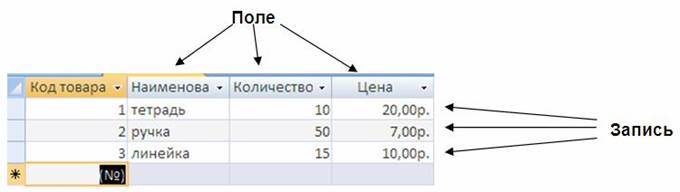
Рисунок 1 - Структура таблицы
Каждое поле записи содержит одну характеристику объекта и имеет строго определенный тип данных (например, текстовая строка, число, дата) (таблица 1). Каждому полю таблицы присваивается уникальное имя, которое не может содержать более 64 символов. На пересечении записи и поля образуется ячейка, в которой содержатся данные.
Таблица 1- Типы данных
|
Тип |
Описание |
|
|
|
|
Текстовый |
Используется для хранения символьных или числовых данных, не |
|
|
требующих вычислений. В свойстве Размер поля задается мак- |
|
|
симальное количество символов, которые могут быть введены в |
|
|
данное поле - 255. По умолчанию размер устанавливается в 50 |
|
|
знаков. |
|
Поле MEMO |
Предназначено для ввода текстовой информации, по объему пре- |
|
|
вышающей 255 символов; может содержать до 65 536 символов |
|
|
|
Числовой |
Предназначен для хранения числовых данных, используемых в |
|
|
математических расчетах. На вкладках Общие и Подстановка |
|
|
можно установить свойства числового поля, среди которых Размер |
|
|
поля, Формат поля, Число десятичных знаков |
|
Дата/Время |
Используется для представления даты и времени. Выбор кон- |
|
|
кретного формата даты или времени устанавливается в свойстве |
|
|
Формат даты |
|
Денежный |
Предназначен для хранения данных, точность представления ко- |
|
|
торых колеблется от 1 до 4 знаков после запятой. Целая часть может |
|
|
содержать до 15 десятичных знаков |
|
Счетчик |
Предназначен для автоматической вставки уникальных последо- |
|
|
вательных (увеличивающихся на 1) или случайных чисел в качестве |
|
|
номера новой записи. Номер, присвоенный записи, не может быть |
|
|
удален или изменен. Поля с этим типом данных используются в |
|
|
качестве ключевых полей таблицы |
|
Логический |
Предназначен для хранения одного из двух значений, интерпре- |
|
|
тируемых как "Да / Нет", "Истина / Ложь", "Вкл. / Выкл." |
|
Поле объекта |
Содержит данные, созданные в других программах, которые ис- |
|
OLE |
пользуют протокол OLE. Это могут быть, например, документы |
|
|
Word, электронные таблицы Excel, рисунки, звуковые и видеозаписи |
|
|
и др. Объекты OLE связываются с базой данных Access или |
|
|
внедряются в нее. Сортировать, группировать и индексировать поля |
|
|
объектов OLE нельзя |
|
Гиперссылка |
Специальный тип, предназначенный для хранения гиперссылок |
|
Мастер |
Предназначен для автоматического определения поля. С его по- |
|
подстановок |
мощью будет создано поле со списком, из которого можно выбирать |
|
|
данные, содержащиеся в другой таблице или в наборе постоянных |
|
|
значений |
Создание базы данных
1. Запустите Microsoft Access 2007.
2. Создайте базу данных "Фирма". Сотрудники данной организации работают с клиентами и выполняют их заказы. Необходимо создать 3 таблицы:
Сотрудники, Клиенты и Заказы.
3. Нажмите на кнопку
4. Задайте имя новой базы данных - "Фирма". Сохраните файл в личной папке. Обратите внимание, файл базы данных сохраняется с расширением имени
.accdb.
5. Создайте таблицу Сотрудники. На вкладке ленты Создание в группе
7
Таблицы нажмите на кнопку Конструктор таблиц. В открывшейся форме введите имена полей и укажите типы данных, к которым они относятся, согласно таблице 2.
Таблица 2 - Структура таблицы Сотрудники
|
Имя поля |
Тип данных |
|
|
|
|
Код сотрудника |
Счетчик |
|
Фамилия |
Текстовый |
|
Имя |
Текстовый |
|
Должность |
Текстовый |
|
Телефон |
Текстовый |
|
Адрес |
Текстовый |
|
Заработная плата |
Денежный |
|
Фото |
Объект OLE |
|
Эл.почта |
Гиперссылка |
6. Сохраните таблицу под именем Сотрудники; ключевые поля не задавайте.
7. Перейдите в режим Таблица, нажав на кнопку Режимы
8. Добавьте поля "Отчество" и "Дата рождения", для этого:

1) установите курсор на поле, перед которым нужно вставить новый столбец
- Должность;
2) выполните команду: вкладка Режим таблицы - группа Поля и столбцы -
Вставить;
3) установите курсор на поле "Телефон", еще раз выполните предыдущую команду;
4) щелкнув два раза на Поле1, переименуйте его в "Отчество", а Поле2 - в "Дата рождения".
9. Перейдите в режим Конструктора, снова нажав на кнопку Режимы.
10. Для поля "Дата рождения" установите тип данных Дата/ время; в свойствах поля выберите Краткий формат даты.
11. Переименуйте поле "Заработная плата" в "Оклад".
12. Поменяйте местами расположение полей "Фото" и "Эл почта". Для этого щелкните по имени поля "Эл почта", нажмите левую кнопку мыши и перетащите столбец влево, отпустив кнопку перед полем "Фото".
13. В режиме Конструктора в конец структуры таблицы добавьте поле "Семейное положение", в котором будет содержаться фиксированный набор значений - замужем, не замужем, женат, не женат. Для создания раскрывающегося списка будем использовать Мастер подстановок:
1) установите тип данных Мастер подстановок;
2) в появившемся диалоговом окне выберите строку Будет введен
фиксированный набор значений и нажмите кнопку Далее;
3) число столбцов - 1;
4) введите данные списка - замужем, не замужем, женат, не женат;
5) нажмите кнопку Готово.
14. Создайте таблицу Клиенты, структура которой представлена в таблице
3. (повторите шаги 5-8).
Таблица 3 - Структура таблицы Клиенты
|
Имя поля |
Тип данных |
|
Код клиента |
Счетчик |
|
Название компании |
Текстовый |
|
Адрес |
Текстовый |
|
Номер телефона |
Текстовый |
|
Факс |
Числовой |
|
Адрес электронной почты |
Гиперссылка |
|
Заметки |
Поле MEMO |
15. Создайте таблицу Заказы, структура которой представлена в таблице 4. (повторите шаги 5-8).
Таблица 4 - Структура таблицы Заказы
|
Заказы |
|
|
Имя поля |
Тип данных |
|
Код заказа |
Счетчик |
|
Код клиента |
Числовой |
|
Код сотрудника |
Числовой |
|
Дата размещения |
Дата/Время |
|
Дата исполнения |
Дата/Время |
|
Сумма |
Денежный |
|
Отметка о выполнении |
Логический |
16. Покажите работу преподавателю, ответьте на контрольные вопросы.
Контрольные вопросы
1. Что называется базой данных (БД)?
2. Что такое система управления базами данных (СУБД)?
3. Чем отличается Microsoft Excel от Microsoft Access?
4. Какие объекты базы данных Microsoft Access вы знаете?
5. Какой объект в базе данных является основным?
6. Что называется полями и записями в БД?
7. Какие типы данных вы знаете?
8. Как можно переименовать поле?
9. Как можно создать поле с раскрывающимся списком?
10. С каким расширением сохраняется файл БД Access?
ЛАБОРАТОРНАЯ РАБОТА № 2
ТЕМА: СОЗДАНИЕ СВЯЗЕЙ МЕЖДУ ТАБЛИЦАМИ
Цель работы: Объединение отдельных таблицы базы данных, заполнение таблиц данными
Задания для самостоятельного выполнения
1. Запустите Microsoft Access 2007.
2. Откройте базу данных "Фирма". Отдельные таблицы необходимо связать в единую структуру базы данных. Для связывания таблиц следует задать
ключевые поля. Откройте таблицу Сотрудники в режиме Конструктора.
3. Нажмите правой кнопкой мыши на поле Код сотрудника и в появив-шемся контекстном меню выберите команду Ключевое поле. Если в таблице не-обходимо установить несколько ключевых полей, то выделить их можно, удер-живая клавишу Ctrl.
4. Для таблицы Клиенты установите ключевое поле Код клиента, а для
таблицы Заказы - Код заказа.
5. Таблица Заказы содержит поля Код сотрудника и Код клиента. При их заполнении могут возникнуть некоторые трудности, так как не всегда удается запомнить все предприятия, с которыми работает фирма, и всех сотрудников с номером кода. Для удобства можно создать раскрывающиеся списки с помощью
Мастера подстановок.
6. Откройте таблицу Заказы в режиме Конструктора.
7. Для поля Код сотрудника выберите тип данных Мастер подстановок.
8. В появившемся окне выберите команду Объект "столбец подстановки"
будет использовать значения из таблицы или запроса и щелкните на кнопке Далее.
9. В списке таблиц выберите таблицу Сотрудники и щелкните на кнопке
Далее.
10. В списке Доступные поля выберите поле Код сотрудника и щелкните на кнопке со стрелкой, чтобы ввести поле в список Выбранные поля. Таким же образом добавьте поля Фамилия и Имя и щелкните на кнопке Далее.
11. Выберите порядок сортировки списка по полю Фамилия.
12. В следующем диалоговом окне задайте необходимую ширину столбцов раскрывающегося списка.
13. Установите флажок Скрыть ключевой столбец и нажмите кнопку
Далее.
14. На последнем шаге Мастера подстановок замените при необходимости надпись для поля подстановок и щелкните на кнопке Готово.
15. Аналогичным образом создайте раскрывающийся список для поля Код клиента.
16. После создания ключевых полей можно приступить к созданию связей. Закройте все открытые таблицы, так как создавать или изменять связи между открытыми таблицами нельзя.
17. Выполните команду: вкладка ленты Работа с базами данных-
кнопка![]() Если
ранее никаких связей между таблицами базы не было, то при открытии
Если
ранее никаких связей между таблицами базы не было, то при открытии
окна Схема данных одновременно открывается окно Добавление таблицы, в котором выберите таблицы Сотрудники, Клиенты и Заказы.
18. Если связи между таблицами уже были заданы, то для добавления в схему данных новой таблицы щелкните правой кнопкой мыши на схеме данных и
в контекстном меню выберите пункт Добавить таблицу.
19. Установите связь между таблицами Сотрудники и Заказы, для этого выберите поле Код сотрудника в таблице Сотрудники и перенесите его на со-ответствующее поле в таблице Заказы. Для этого указатель мыши следует установить на поле Код сотрудника в таблице Сотрудники, нажать левую кнопку мыши и, не отпуская ее, переместить указатель на поле Код сотрудника в таблице Заказы, затем отпустить кнопку мыши.
20. После перетаскивания откроется диалоговое окно Изменение связей
(рисунок 2), в котором включите флажок Обеспечение условия целостности. Это позволит предотвратить случаи удаления записей из одной таблицы, при которых связанные с ними данные других таблиц останутся без связи.

Рисунок 2 - Создание связи между таблицами
21. Флажки Каскадное обновление связанных полей и Каскадное удаление связанных записей обеспечивают одновременное обновление или удаление данных во всех подчиненных таблицах при их изменении в главной таблице.
22. Параметры связи можно изменить, нажав на кнопку Объединение.
23. После установления всех необходимых параметров нажмите кнопку ОК.
24. Связь между таблицами Клиенты и Заказы установите самостоятельно.
25. В результате должна получиться схема данных, представленная на рисунке3.
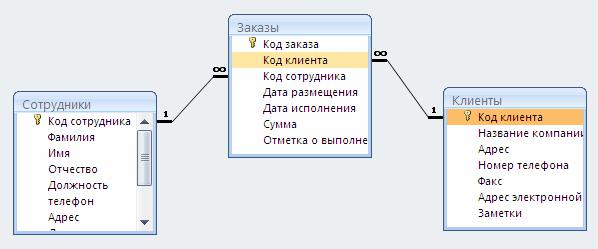
Рисунок 3 - Схема данных
В приведенном примере используются связи "один-ко-многим". На схемеданных они отображаются в виде соединительных линий со специальными значками около таблиц. Связь "один-ко-многим" помечается "1" вблизи главной таблицы (имеющей первичный ключ) и "∞" вблизи подчиненной таблицы (имеющей внешний ключ). Связь "один-к-одному" помечается двумя "1" (оба поля таблиц имеют первичные ключи). Неопределенная связь не имеет никаких знаков. Если установлено объединение, то его направление отмечается стрелкой на конце соединительной линии (ни одно из объединенных полей не является ключевым и не имеет уникального индекса).
26. Закройте Схему данных.
27. Откройте таблицу Сотрудники двойным щелчком мыши и заполните в ней 10 строк произвольными данными.
28. Измените размер ячеек так, чтобы были видны все данные. Для этого достаточно два раза щелкнуть левой кнопкой мыши на границе полей.
29. При заполнении поля "Семейное положение" возникают некоторые неудобства: поскольку таблица получилась широкая, не видно фамилии человека, для которого заполняется данное поле. Чтобы фамилия была постоянно видна при заполнении таблицы, необходимо воспользоваться командой Закрепить столбцы из контекстного меню поля "Фамилия".
30. В таблицу Клиенты внесите данные о десяти предприятиях, с которыми работает данная фирма.
31. В таблице Заказы оформите 10 заявок, поступивших на фирму.
32. Покажите работу преподавателю, ответьте на контрольные вопросы.
Скачано с www.znanio.ru
Материалы на данной страницы взяты из открытых источников либо размещены пользователем в соответствии с договором-офертой сайта. Вы можете сообщить о нарушении.